Aprende a remover las aplicaciones preinstaladas de Android TV
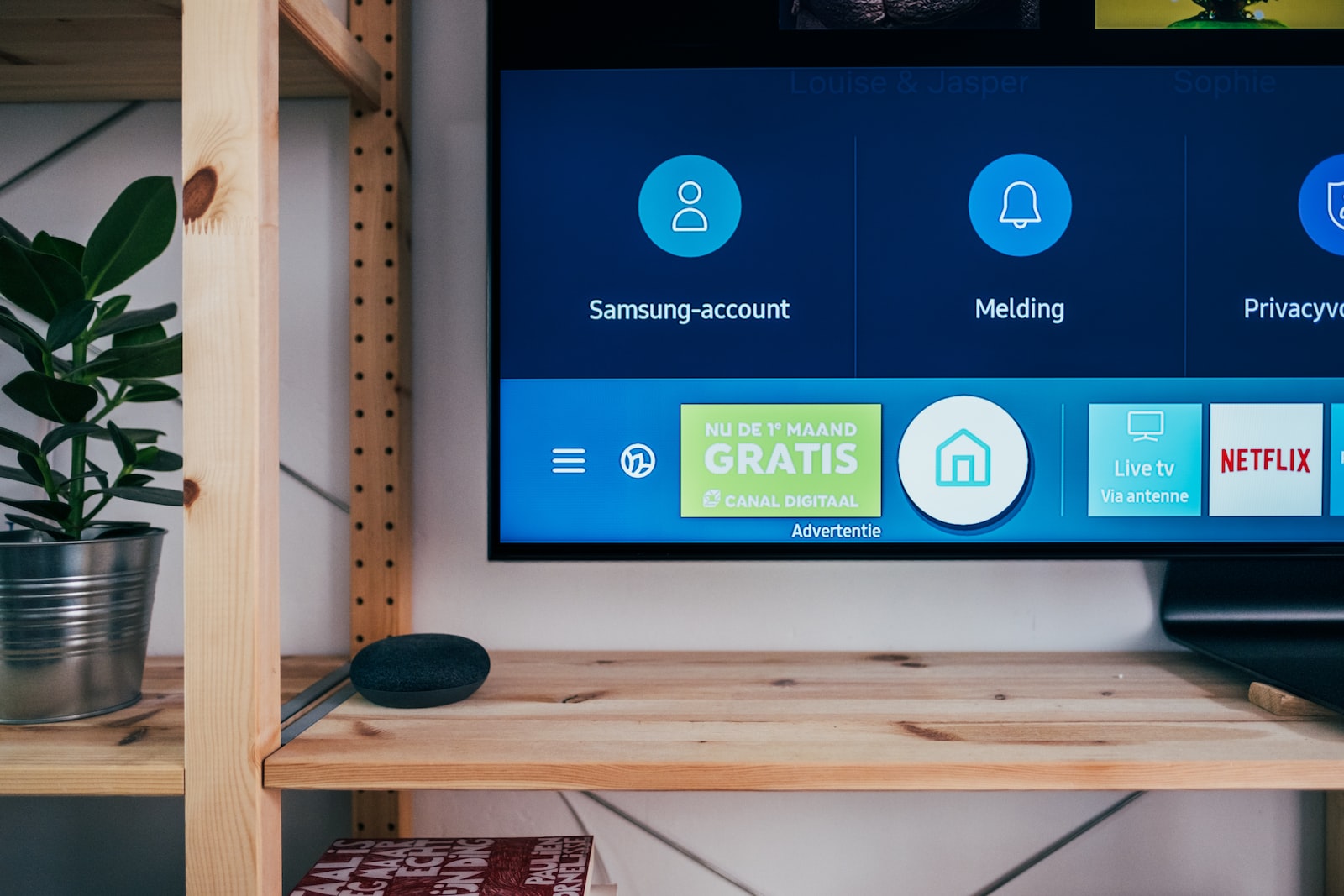
septiembre 17, 2022
La creación del internet, las redes sociales, los e-commerces, los dispositivos inteligentes como: smartphones, IA, asistentes virtuales, electrónicos inteligentes, etc. Causó que hasta la forma de crear publicidad evolucionará, así que no es raro que electrodomésticos como los Android TV tengan aplicativos ya instalados de la marca, entre otras, que no necesariamente son indispensables y si pueden hacer que la experiencia sea una pesadilla.
Con pesadilla nos referimos a esos errores constantes de retrasos y temblores de todo el sistema operativo, más la gran cantidad de bloatware que vienen en esas apps preinstaladas. Sin embargo, ¡tranquila/o, que no panda el cunico!, hay una manera fácil de eliminar o de desactivar de forma masiva todas esas apps preinstaladas, si así lo deseas de tu Android TV.
Eliminar el bloatware que hace el Android TV
Antes de enseñarte como eliminar los aplicativos y el bloatware, debo mostrarte las herramientas y detalles que necesitamos para poder lograrlo.
- ADB AppControl
Es una app gratuita y fácil de usar para eliminar cualquier tipo de app preinstalada en dispositivos Android, en este caso sería el TV. Y será el software principal para el proceso que haremos.
Puede que pienses que el proceso de descarga va a hacer engorroso, pero no te preocupes, es tan fácil como descargarlo directamente de la página oficial a un PC Windows.
- Android SDK Platform Tools
Aunque ADB AppControl trabaja sin necesidad de alguna herramienta de plataforma, es mejor prevenir que lamentar. La tarea de estas herramientas es permitir que tu PC y el aplicativo no tengan ningún problema al momento de conectarse con el TV.
No es difícil de instalar, simplemente debes descargar Android SDK Platform Tools de forma gratuita de este enlace. Una vez hecho, solo extrae la carpeta a una unidad y guárdala allí.
- Habilita las opciones de desarrollador en el Android TV
Para que ADB AppControl pueda eliminar el bloatware del dispositivo, el televisor debe tener activada la depuración USB.
- Encuentra la dirección IP de tu Android TV
La herramienta que usaremos puede comunicarse de forma inalámbrica con el TV. Sin embargo, para ello ambos dispositivos (el PC y el Android TV) deben estar conectados a la misma red WiFi con la misma dirección IP. Para averiguar la dirección IP sigue estos pasos:
Abre “Ajustes” en el Android TV > “Red e internet” > “Tu red WiFi” y anota la dirección IP.
- Configura ADB AppControl
Para configurar la app, es bastante sencillo, solo debes imitar los próximos pasos:
- Para comenzar, abre ADB AppControl y enseguida aparecerá una ventana emergente con un mensaje de reconocimiento. Pulsa “Ok” para continuar.
- Luego aparecerá la guía rápida, que explicará como habilitar la depuración USB y como obtener la dirección IP. Sin embargo, como ya lo hemos hecho, solo debes dar clic al botón “I Got It”.
- El siguiente paso a seguir, es conectar el dispositivo Android al software. En la esquina superior derecha verifica que números sean tu dirección IP. De no serlo corrígela.
- Ya habiendo verificado la dirección IP y pulsado “Intro”, el software solicitará que permita la conexión de depuración USB en el TV.
- Empezará a aparecer una lista de aplicaciones en tu pantalla. Sin embargo, aguanta, ya que es aquí cuando tenemos que instalar el servicio ACBridge, la cual nos permitirá ver los nombres de las aplicaciones. Simplemente, pulsa «Sí» en el cuadro que aparece y espera unos segundos para poder empezar.
¿Cómo desinstalar aplicaciones preinstaladas de Android TV?
Ya con todo configurado podemos iniciar el proceso de eliminar el bloatware.
- Hay dos formas de realizar el proceso, uno más tedioso, donde buscas en una lista y eliminas app por app y la última más rápida, donde la herramienta hace el trabajo de escoger las aplicaciones y eliminarlas por ti. En este caso usaremos la segunda opción dando clic en “Encontrar y desactivar el bloatware en tu dispositivo”.
- Como contamos con la versión gratuita, en este paso solo debemos pulsar “Aplicar”.
- Ahora el software clasificará y depurará los aplicativos del Android TV.
- Dependiendo de tu televisor, la lista que veas puede variar. Deja marcadas las aplicaciones que deas eliminar y haz clic en el menú desplegable de la parte inferior derecha que dice “Seleccionar”.
- En esta pestaña puedes escoger si decides “Desactivar” o “Desinstalar” dependiendo de lo que decidas, luego pulsa el botón “Aplicar”.
- Luego aparecerá una ventana emergente, con un mensaje de advertencia y si estás de acuerdo, da clic al “Si” para continuar con el proceso.
- Al continuar con el proceso aparece otra ventana emergente, aconsejándote realizar una copia de seguridad. Está en tus manos hacerlo o no, pero en lo personal prefiero pulsar el “Si” en caso de que haya una falla.
- ¡Eso es todo!, ahora debe aparecerte otra ventana emergente confirmando que las apps preinstaladas fueron eliminadas.
Espero que esta guía sea útil para ayudarte a eliminar todo el bloatware innecesario de Android TV. Independientemente de las aplicaciones que hayas eliminado, el almacenamiento de tu Android TV aumentará, y deberías esperar sentir una mejora en la velocidad pronto.






